现代社会,手机已经成为人们生活中不可或缺的一部分,小米手机作为一款备受青睐的智能手机品牌,不仅拥有强大的性能和功能,还具备了贴心的亲情守护功能。通过设置小米手机的亲情守护功能,我们可以更好地保护家人和朋友的安全,让他们时刻感受到我们的关心和呵护。接下来让我们一起来了解一下小米手机亲情守护功能的设置方法吧!
小米手机亲情守护功能设置方法
操作方法:
1.找到小米【设置】下的【密码与安全】单击
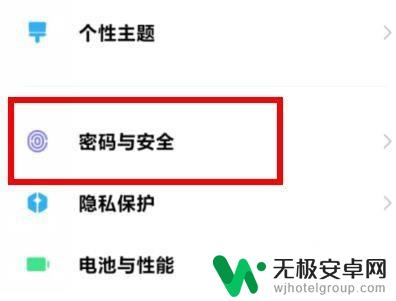
2.就可以找到【SOS紧急求助】属性下的【亲情守护】
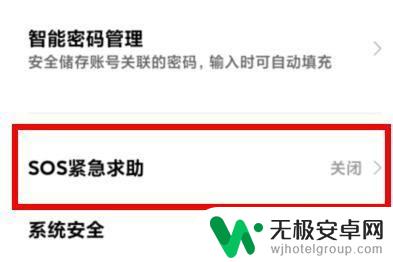
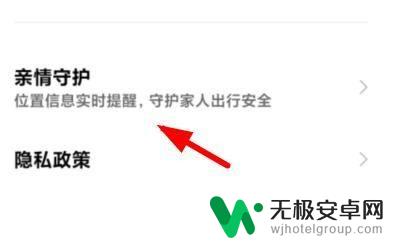
3.最终我们就可以找到【亲情守护】属性进行自定义设置
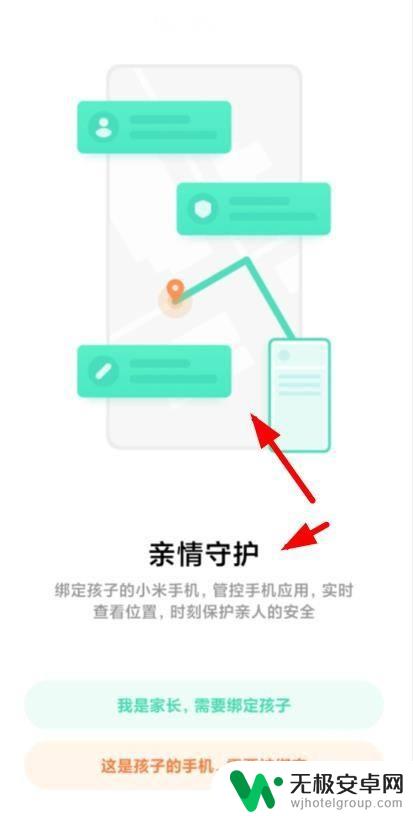
以上就是小米手机亲情守护的设置步骤,需要的用户可以按照这些步骤进行操作,希望对大家有所帮助。











